目次
オリジナルアプリは不要じゃないですか?
今回はXiaomiスマホユーザーの皆さん向けにちょっとしたテクニックを紹介します。ちなみに本記事で紹介する方法はほとんどのAndroidスマホで応用できます。
XiaomiのカスタムROMであるMIUIは、もともとGoogleサービスが無い中国本土向けに開発されているため、専用ブラウザや各種アクセサリーなどのシステムアプリが最初からプリインストールされています。
しかし日本で使うなら、Googleサービスの方を使いますよね。他のスマホに乗り換えるとき便利ですし・・・。ところが、アプリを開くときにChromeでなくブラウザで開こうとしたり、同じアプリがドロワーに入っていてどちらかわからなくなったりと、もう邪魔者でしかありません。
仕方なくアプリを削除しようと試みるわけですが、システムアプリのため、普通にアイコン長押しでは削除できません・・・
そこで今回はそれらを強制的に削除する方法を紹介します。
PC経由でアプリを削除する
残念ながらスマホ単体ではできません。PCのコマンドを使ってスマホの中身を操作することになります。難しそうに聞こえますが、手順さえわかっていれば、あっという間にできます。
1️⃣ PCでADB環境を準備する
AndroidとPCを接続するための環境を整備します。いろいろ方法がありますが、次のプログラムを使うのが簡単です。
詳しくは次の記事をご参考ください。
2️⃣ 開発者オプションを表示

](https://iron-design.assets.newt.so/v1/251759a0-738a-4cc0-8c39-a7a2c88302d7/Screenshot_2020-05-15-23-25-58-232_com.android.settings.png)
デバイス情報メニューに入ります。 MIUI バージョンフィールドで「ディベロッパーになりました」というメッセージが表示されるまで7回クリックします。
3️⃣ PCとUSB経由で通信するためにUSBデバッグをON
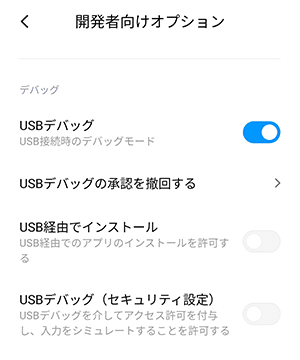
設定に戻り、追加設定→開発者向けオプション→USBデバッグオプションをONにします。
もしアプリを復元する用事がある場合はUSB経由でインストールもONにしておきます。
USBデバッグは作業終了後にOFFに戻しておきましょう。銀行アプリなどが使えないことがあります。
4️⃣ スマホとPCをUSBケーブルで接続
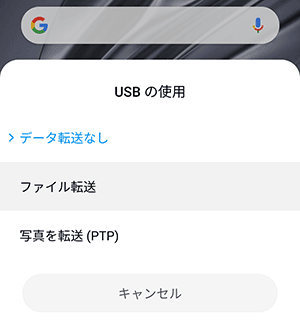
USBケーブルで接続すると通知メニューから充電するのかファイル転送するのかを聞いてくるのでファイル転送を選択します。
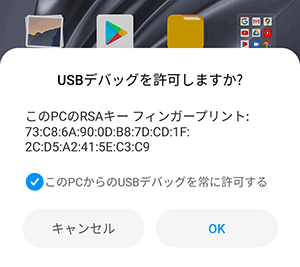
続いてUSBデバッグの許可を確認してくるのでOKします。
5️⃣ PCでPowerShellを開きADB通信が可能か確認する
任意のフォルダでShift+右クリックでPowerShellをメニューに登場させて起動します(コマンドプロンプトでも可)。Macの場合はターミナルです。
ADBでスマホと通信できるか確認します。次のコマンドを入力して下さい。
adb devices
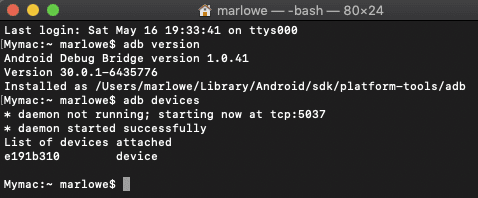
上の画像のようにe191b310のような文字列が出てくれば通信成功です。画面はMacですがWindowsのPowershellも同じです。
6️⃣ 削除したいアプリのパッケージ名を調べる
コマンドで入力するにはアプリのパッケージ名称が必要です。パッケージ名は次のコマンドで一覧を取得することができます。
adb shell pm list packages -s
しかしアプリ数が多くて、どれが目的のアプリなのかわかりにくく、面倒ですが、スマホ上で調べたほうが早いです。
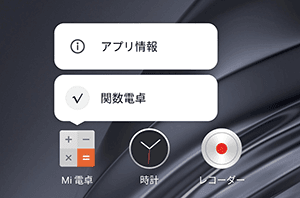
スマホ上で目的のアプリアイコンを長押ししてアプリ情報を開きます。ここでは例としてMi 電卓を取り上げます。
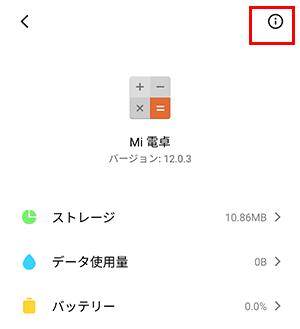
画面右上の情報ボタンを押します。
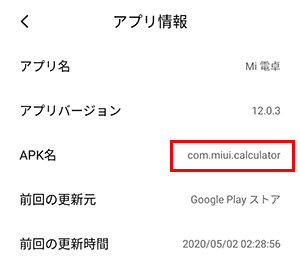
APK名にパッケージ名が書いてあるので控えておきます。Mi電卓の場合は「com.miui.calculator」となります。
7️⃣ 削除するコマンドとアプリ名を入力し実行
以上で準備完了です。次のコマンドを入力してサクッと削除していきましょう。
普通のアプリをにアンインストールするなら「adb uninstall [パッケージ名]」でOKなのですが、今回はシステムアプリなので、これでは削除できません。次のコマンドで強制退去させます。
adb shell pm uninstall -k --user 0 [パッケージ名]
(具体例↓)
adb shell pm uninstall -k --user 0 com.miui.calculator
無事終了したら「Success」と表示されます。
いったんshellの中に入ればpmからの入力でも可能です。
以上で説明終了です。さっくりと消えましたでしょうか?参考にシステムアプリのパッケージ名をいくつか紹介しておきます。
- ギャラリー|com.miui.gallery
- Music|com.miui.player
- ブラウザー|com.android.browser
- カレンダー|com.android.calendar
- コンパス|com.miui.compass
- ファイルエクスプローラ|com.mi.android.globalFileexplorer
- FMラジオ|com.miui.fm
- ゲーム|com.xiaomi.glgm
- Miドロップ|com.xiaomi.midrop
- Mi Pay|com.mipay.wallet.id, com.mipay.wallet.in, com.xiaomi.payment
- Mi ビデオ|com.miui.videoplayer
- ノート|com.miui.notes
- レコーダー|com.android.soundrecorder
- スキャナー|com.xiaomi.scanner
- スクリーンレコーダー|com.miui.screenrecorder
- 壁紙|com.miui.miwallpaper
- 天気| com.miui.weather2, com.miui.providers.weather
- SIM Activateサービス|com.xiaomi.simactivate.service
- Facebookアプリ|com.facebook.appmanager, com.facebook.services, com.facebook.system
やっぱり戻したいと思ったら…バックアップとリストア
めったに無いとは思うのですが、消したアプリを戻したくなったらどうすればよいのか。簡単なのはOSまるごと初期化すれば良いのですが、復旧が面倒です。
そこであらかじめアプリのバックアップを取っておいて、そこから**リストア(復元)**することもできます。
バックアップ
バックアップのファイル名は適当につけます。今回はmiuicalculatorとしました。あとでわかるような名称がいいですね。
adb backup –f [適当なファイル名] –apk [アプリのパッケージ名]
(具体例↓)
adb backup -f miuicalculator -apk com.miui.calculator
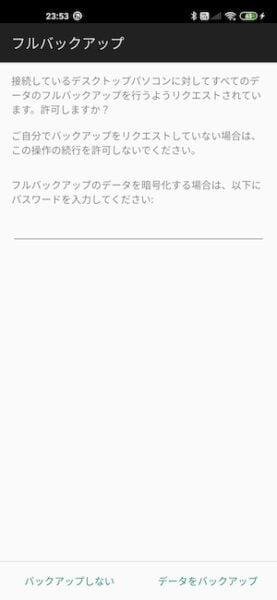
コマンドを入力するとスマホ上で認証画面が登場します。データをバックアップを選択します。
Macの場合はユーザーディレクトリ直下にバックアップデータがありました。
リストア(復元)
復元するときは次のコマンドを入力します。
adb restore [復元元ファイル名]
(具体例↓)
adb restore miuicalculator
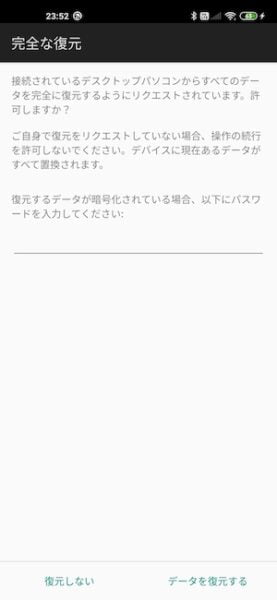
バックアップの時と同じようにスマホ上で確認画面が出ますのでデータを復元を押すと復元されます。
まとめ カスタマイズして便利に使おう
以上、一通り説明してみましたが、いかがでしたでしょうか。Androidはこのようにカスタマイズできるのが楽しいですね。ちょっとしたスキルがあれば便利に使うことができるのでぜひチャレンジしてみてください。ただしお約束ですが、くれぐれも自己責任にてお願い済ます。



